Så här fyller du i automatiskt med lösenord på din Android-telefon
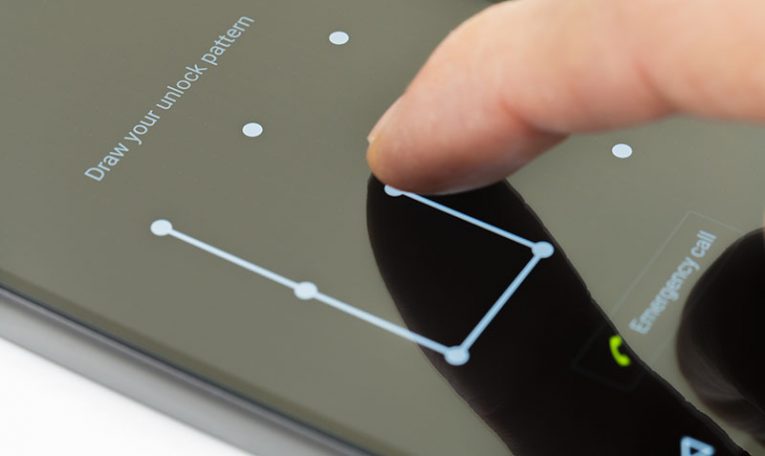
Autofyll är en praktisk funktion som gör att din enhet automatiskt kan fylla i formulär och användarupplysningsfält med dina data. Akin till lösenordshanterare, som kan fylla i informationen i andra appar och webbplatser med data som du levererat tidigare, Googles autofylltjänst kan ta bort det irriterande och tidskrävande arbetet med att fylla i formulär.
Google har redan en egen lösenordshanteringstjänst, som Android-autofyllningsverktyget använder för att ange ditt användarnamn och lösenord i olika appar och webbplatser. Det kan fungera med andra liknande tjänster och verktyg, som lösenordshanterare också.
Obs! Google Autofill-tjänsten är endast tillgänglig för Android 8.0 och nyare versioner.
Table of Contents
Hur du aktiverar Google Autofyll
- Ange appen Inställningar på din Android-enhet.
- Hitta avsnittet General Management. Ibland kallas det General System.
- Öppna språk och tid och tryck på "Språk och inmatning."
- Öppna Input Assistance eller Expand Advanced Settings som det ibland kallas och välj Autofill-tjänsten.
- Tryck på alternativet Google för att välja det om du vill använda Googles autofylltjänst. Om du föredrar en autofyllningsapp från tredje part klickar du på "Lägg till tjänst."
Nu har din autofylltjänst aktiverats.
Hur man sparar inloggningsuppgifter
- Öppna Autofill Service på din enhet.
- Öppna inställningar för Google eller den tredjepartsapp du valt.
- Klicka på OK för att bekräfta när Google frågar dig om du vill använda den som din standardautofyllningstjänst.
- Ange standard e-postadressen du vill ställa in för autofyllning och tryck sedan på Fortsätt.
- Ange de data du vill fylla automatiskt när du loggar in på appar och webbplatser, till exempel dina lösenord och användarnamn.
Hur man använder autofylltjänsten
För att testa autofyllfunktionen, öppna en app eller webbplats och försök att logga in när du uppmanas. Om du lyckades logga in kommer Android Oreo att uppmana dig att spara ditt användarnamn och lösenord till Google eller den tredjepartsapp du valt.
När du sedan trycker på en "Logga in" -knapp visas din e-postadress automatiskt som ett rekommenderat alternativ. Detta fungerar nästan exakt som autofyllningsalternativet för Chrome i inloggningsfältet.
Om du använder en tredjepartsapp får du ett förslag om att låsa upp din lösenordshanterare och välja de referenser du vill använda utan att ens lämna inloggningsskärmen.





